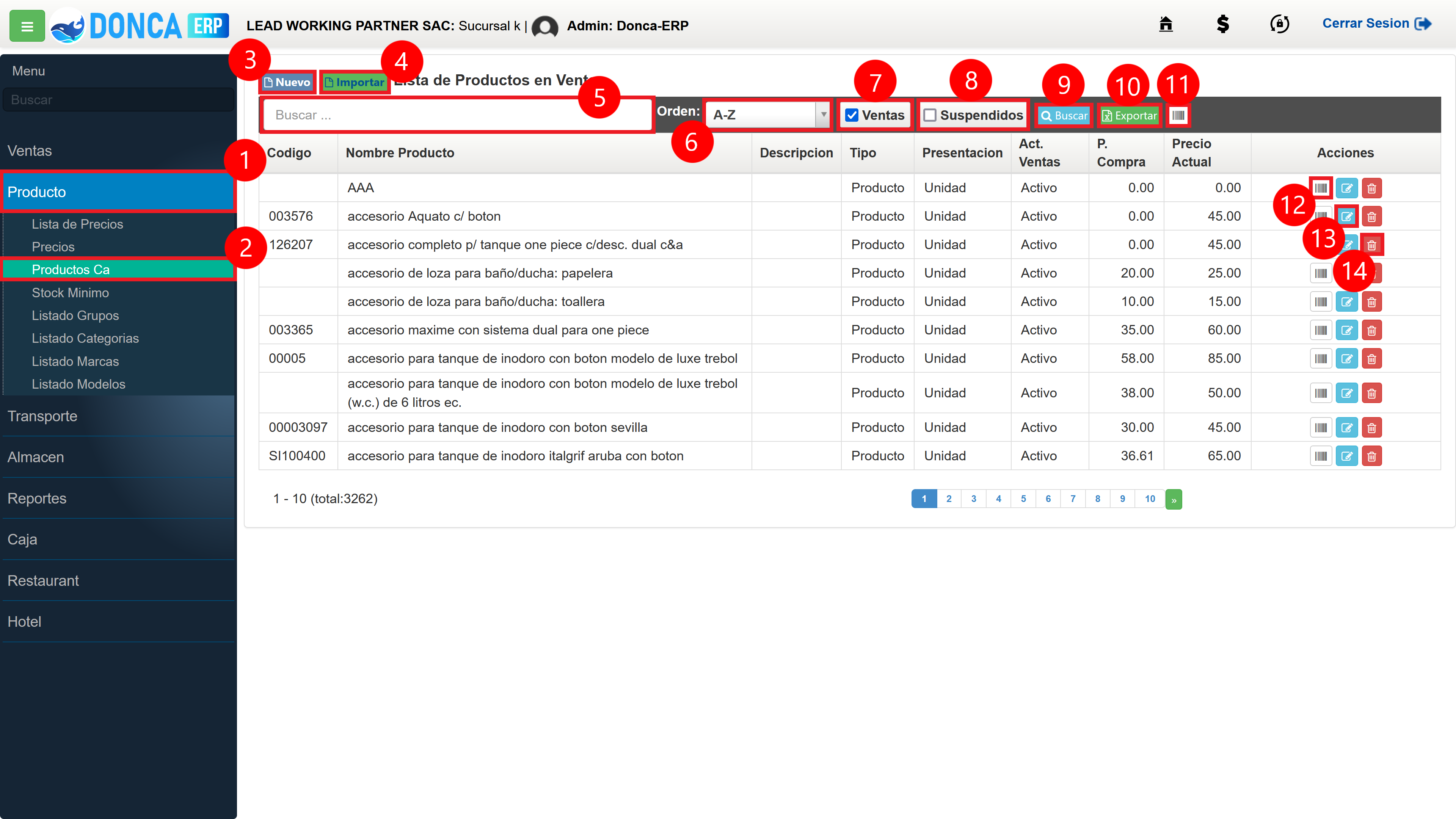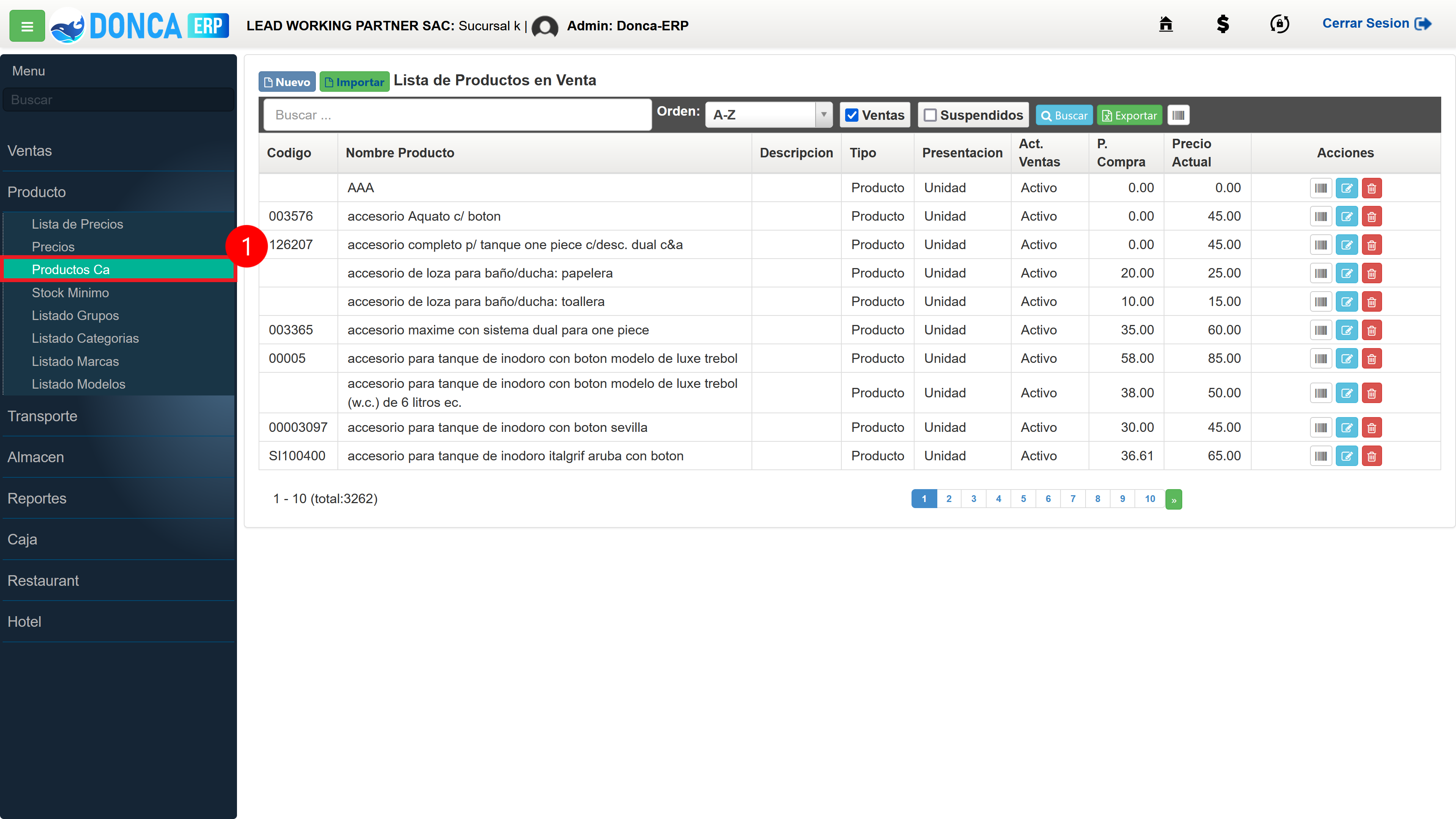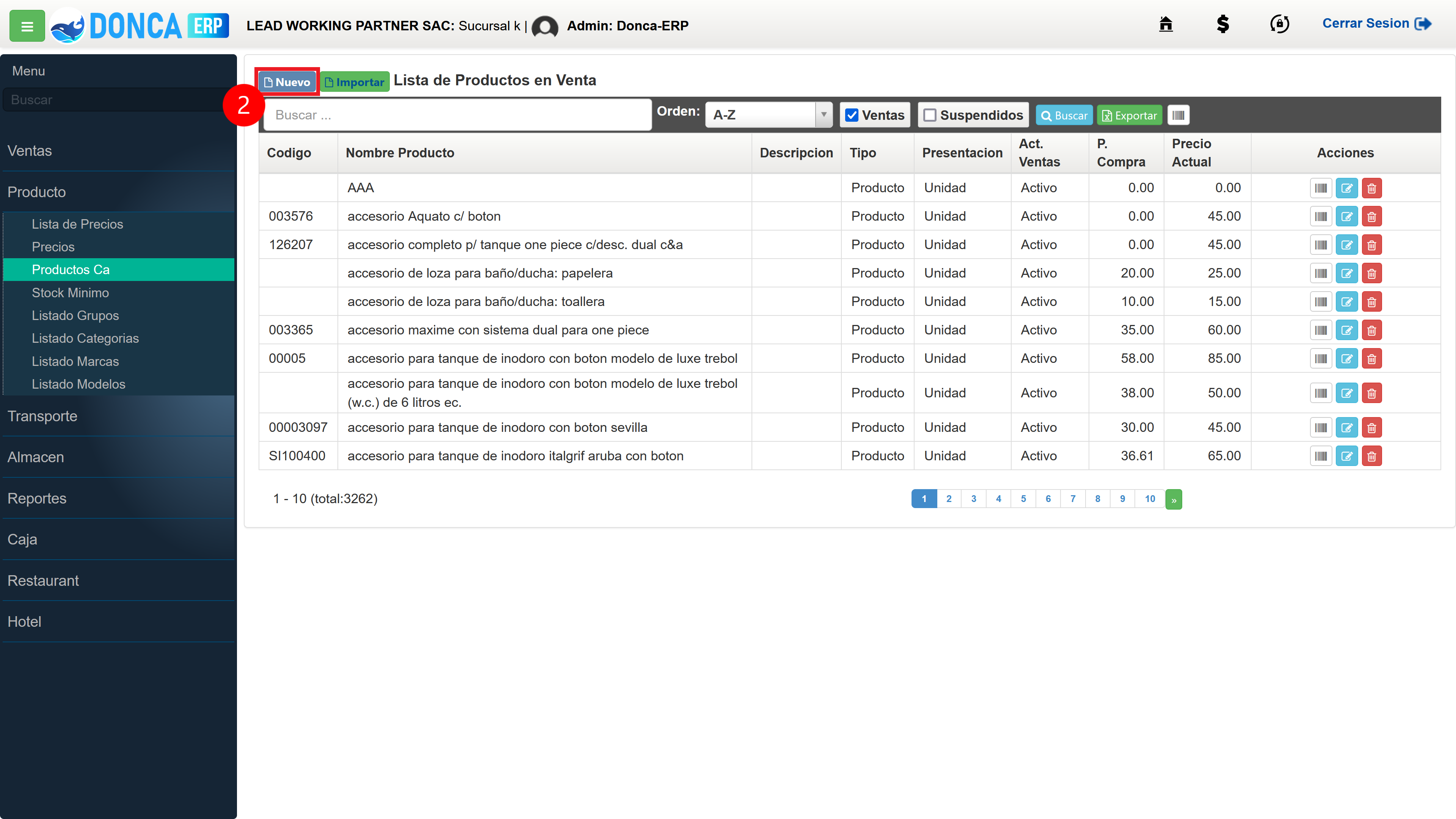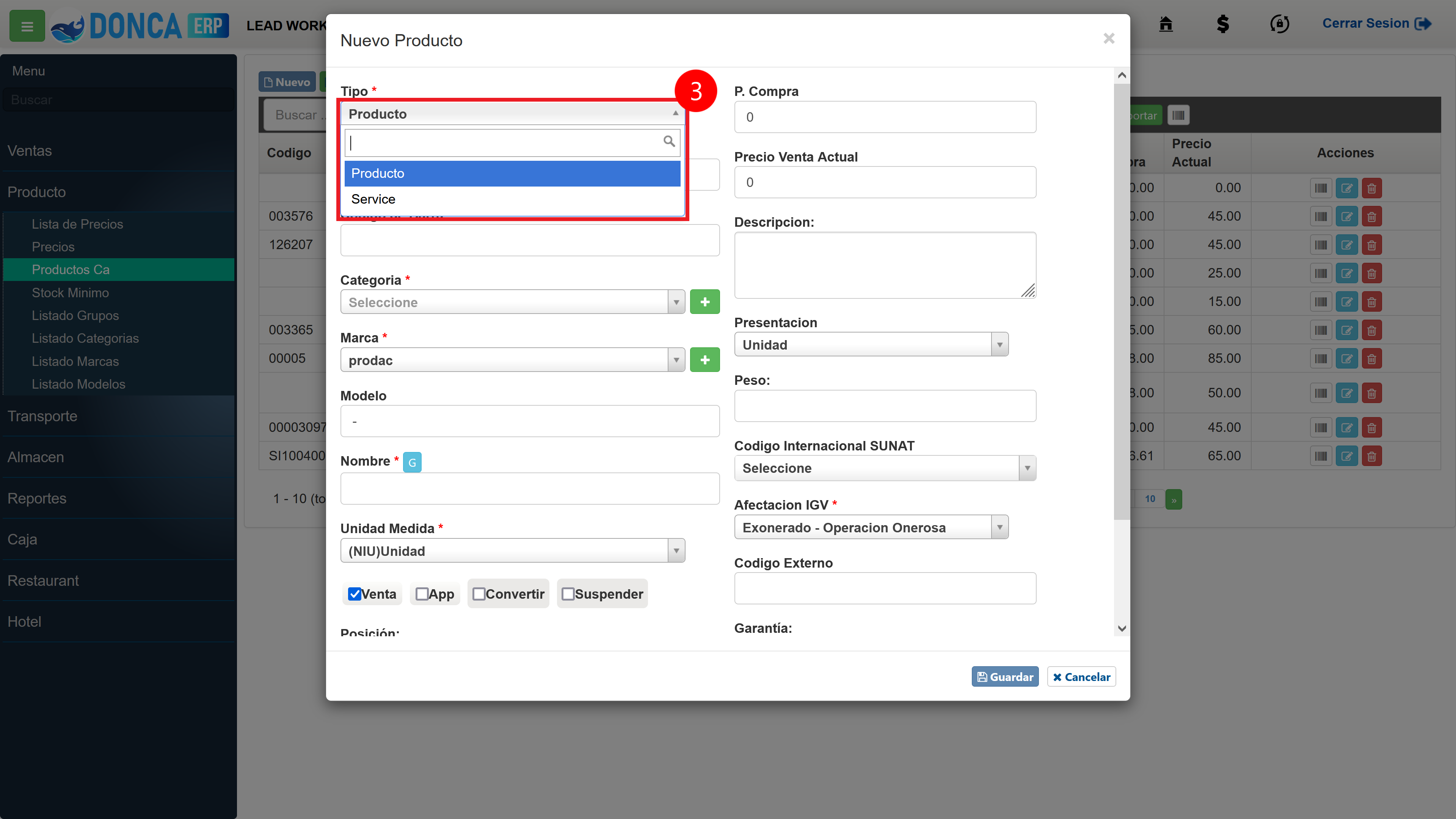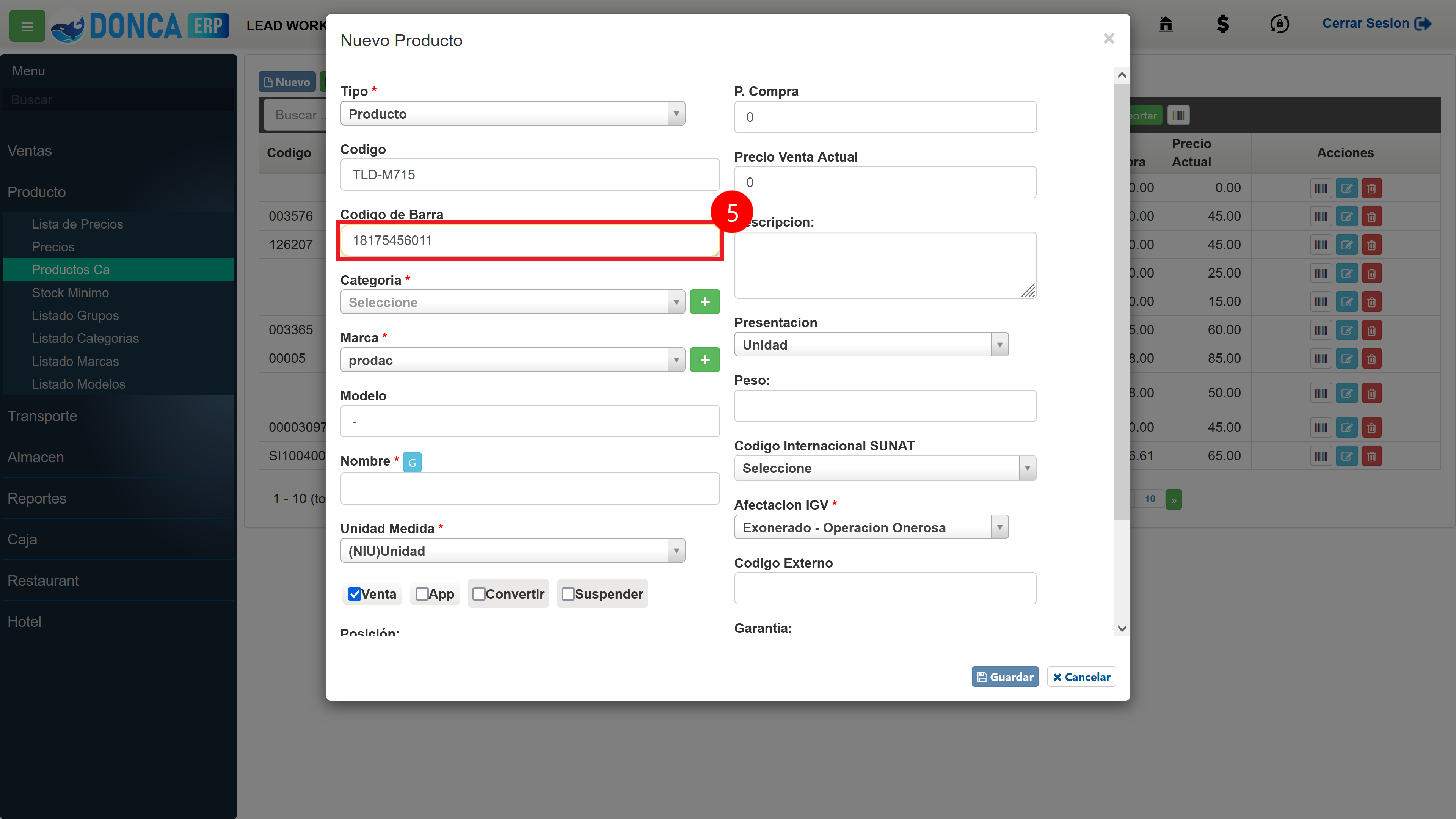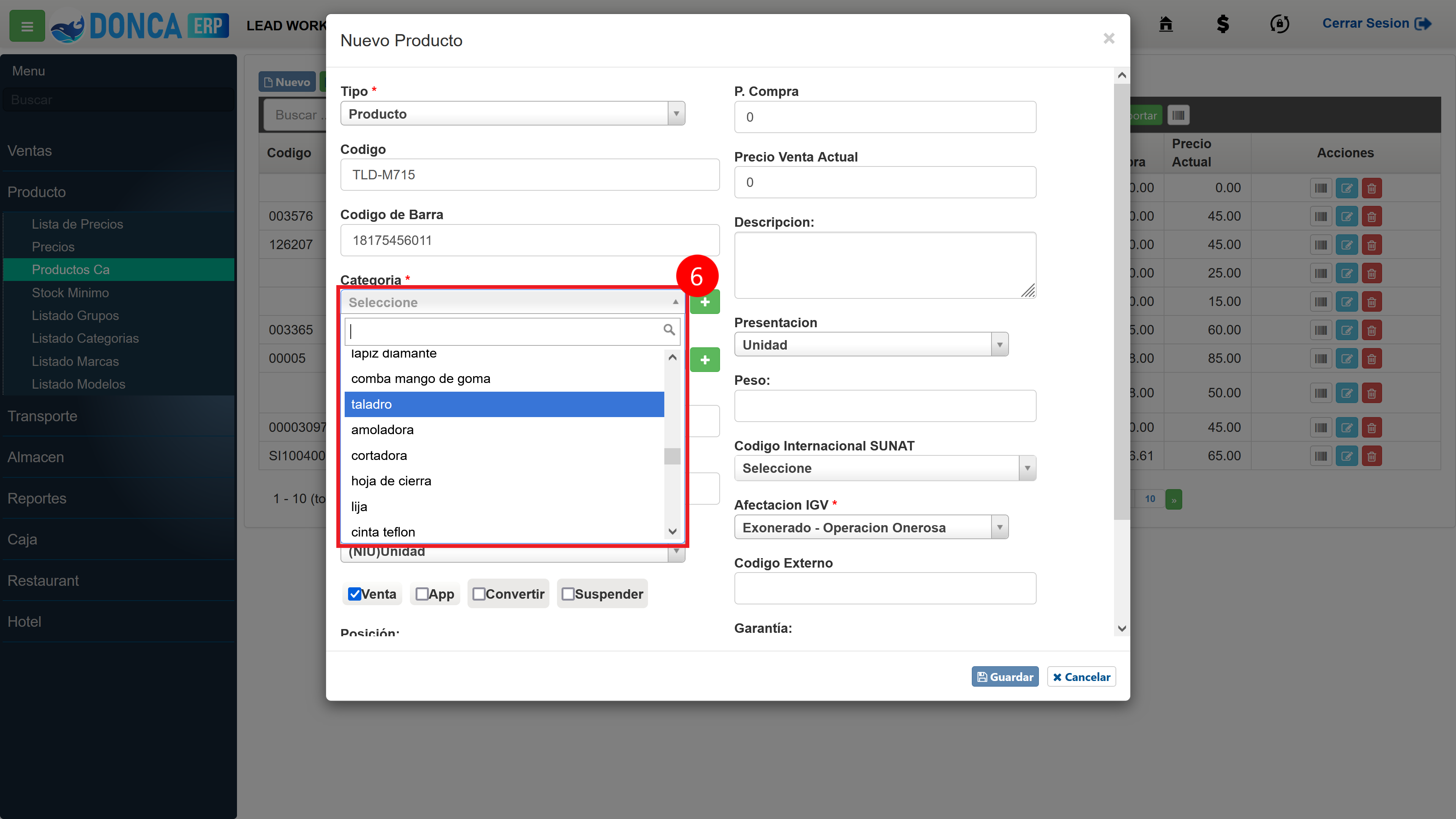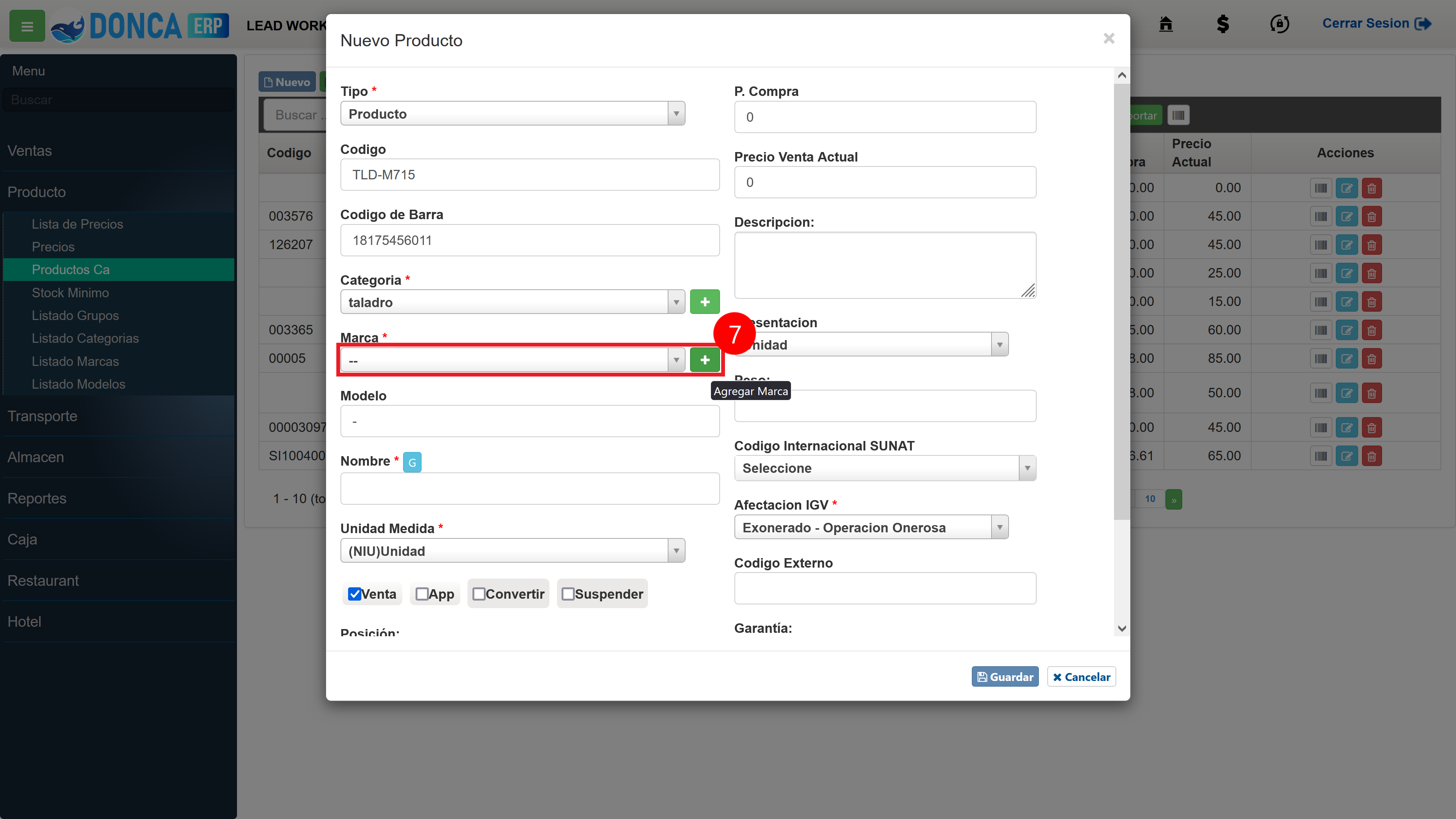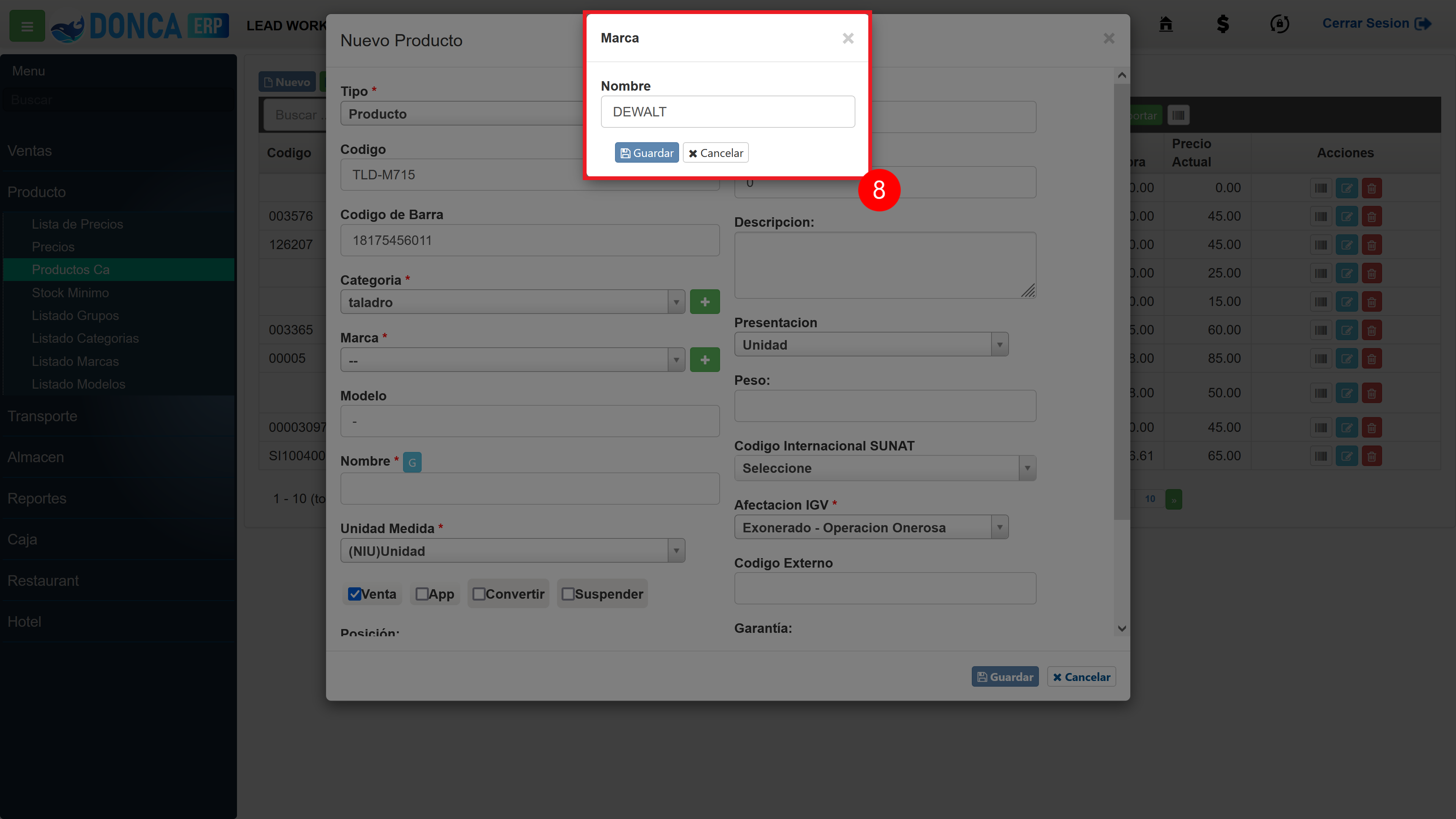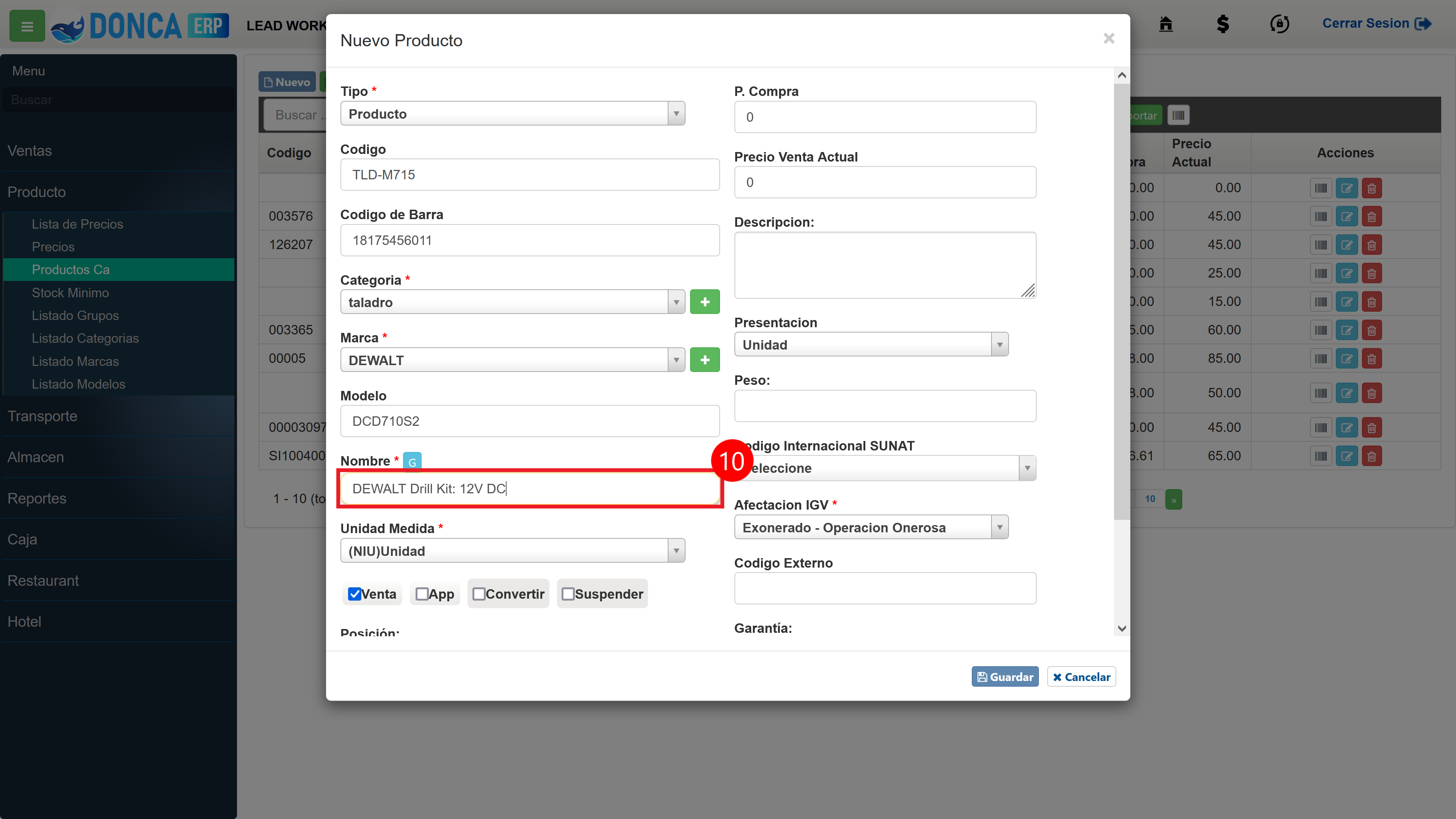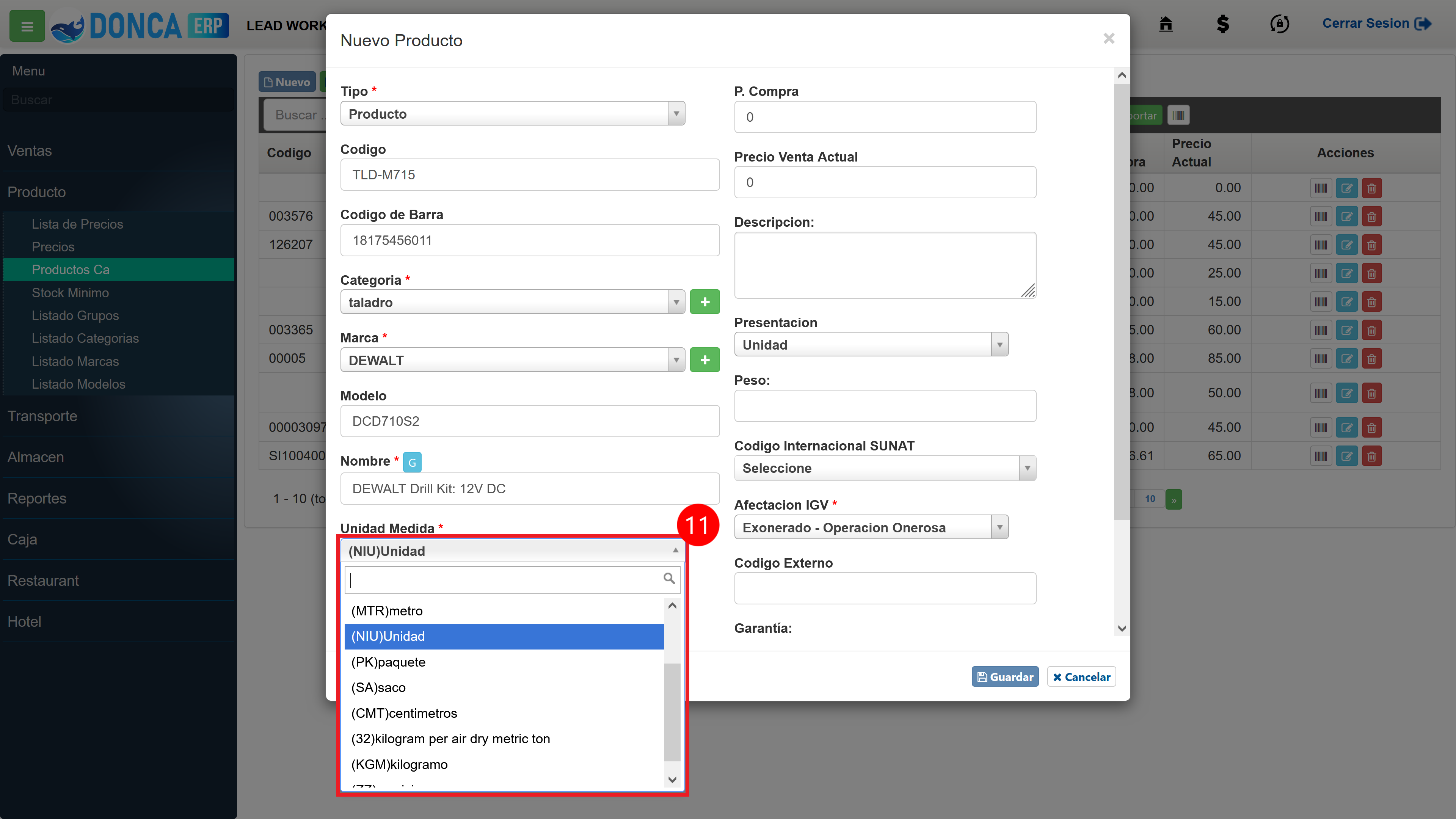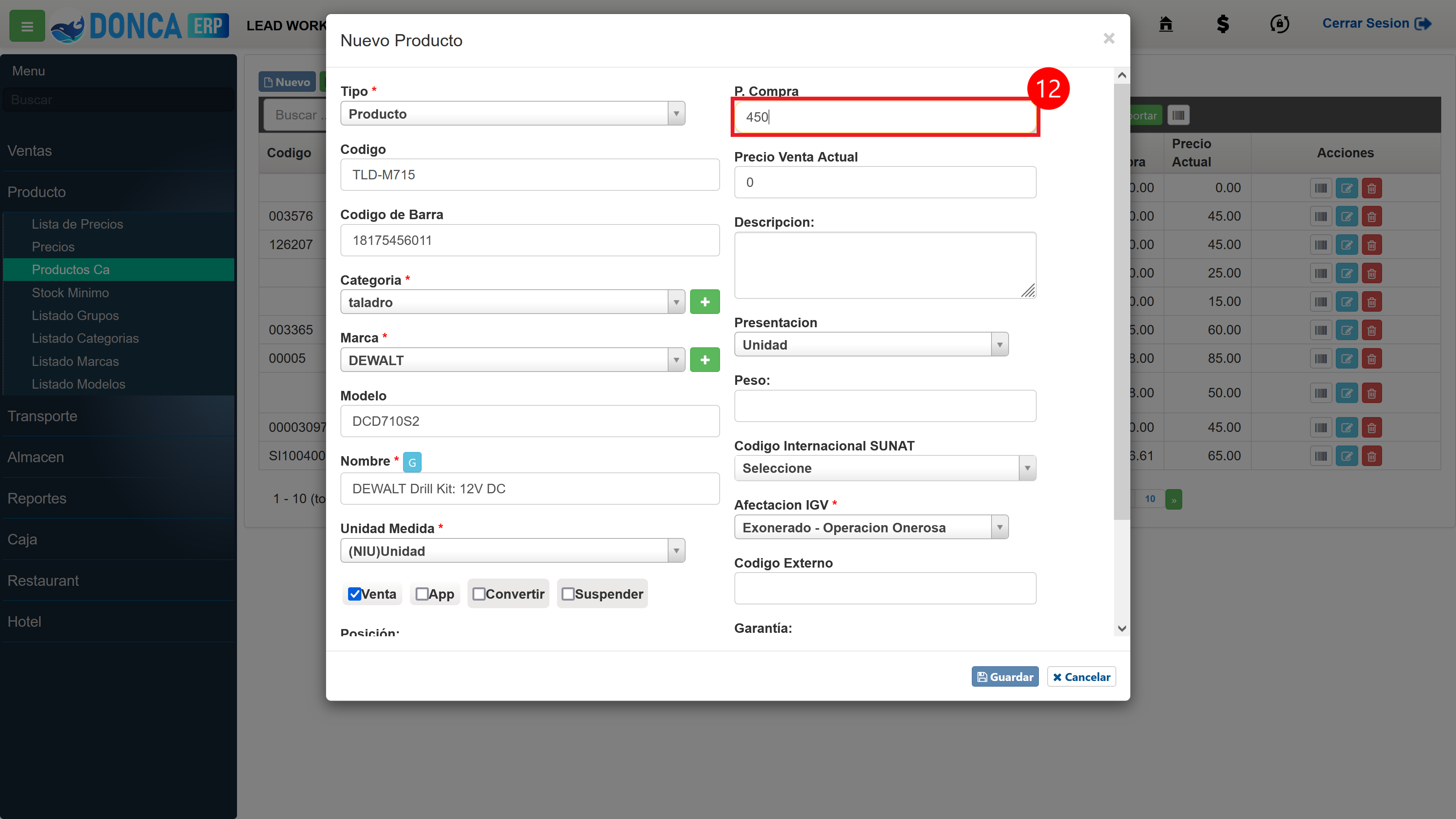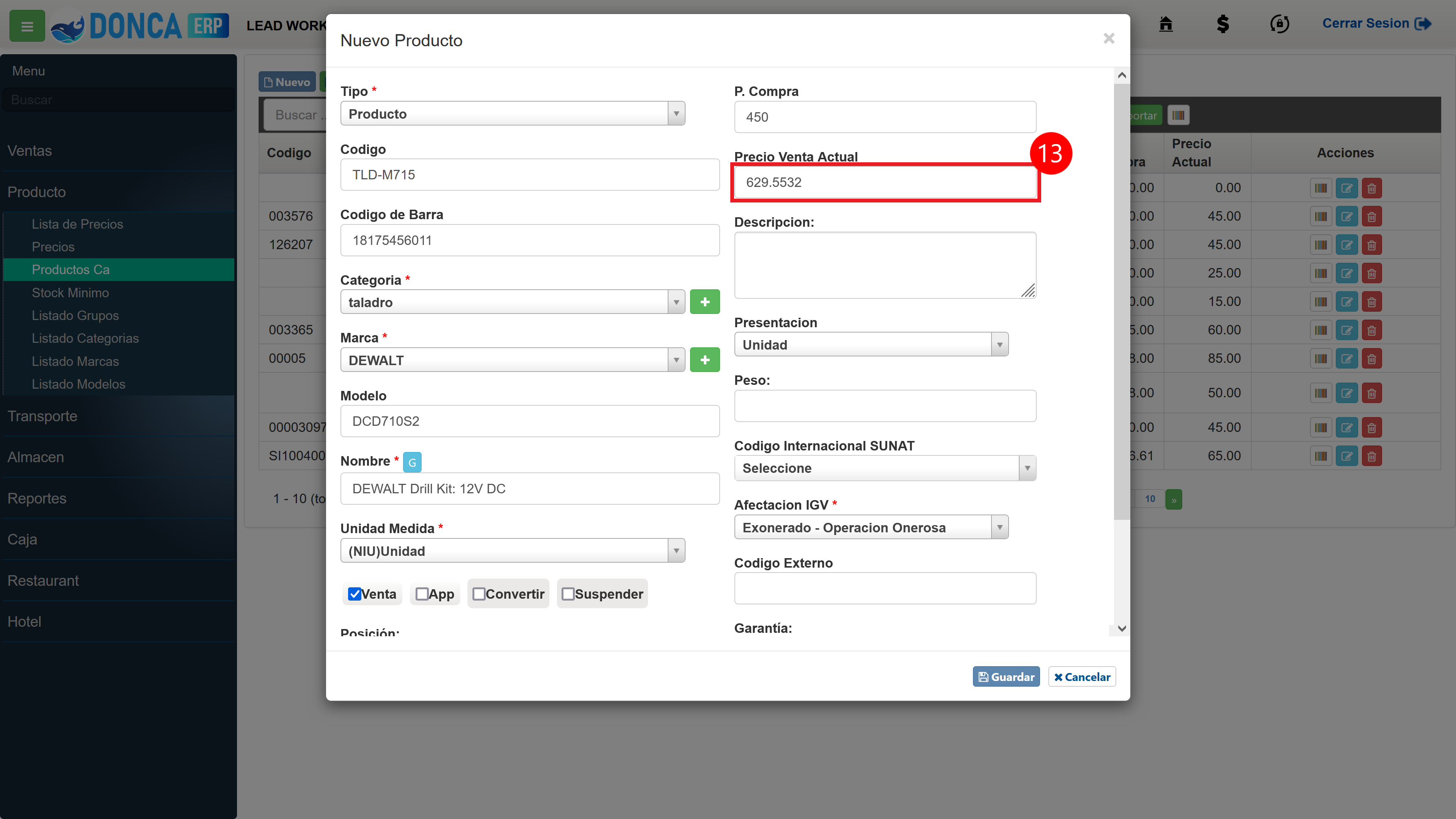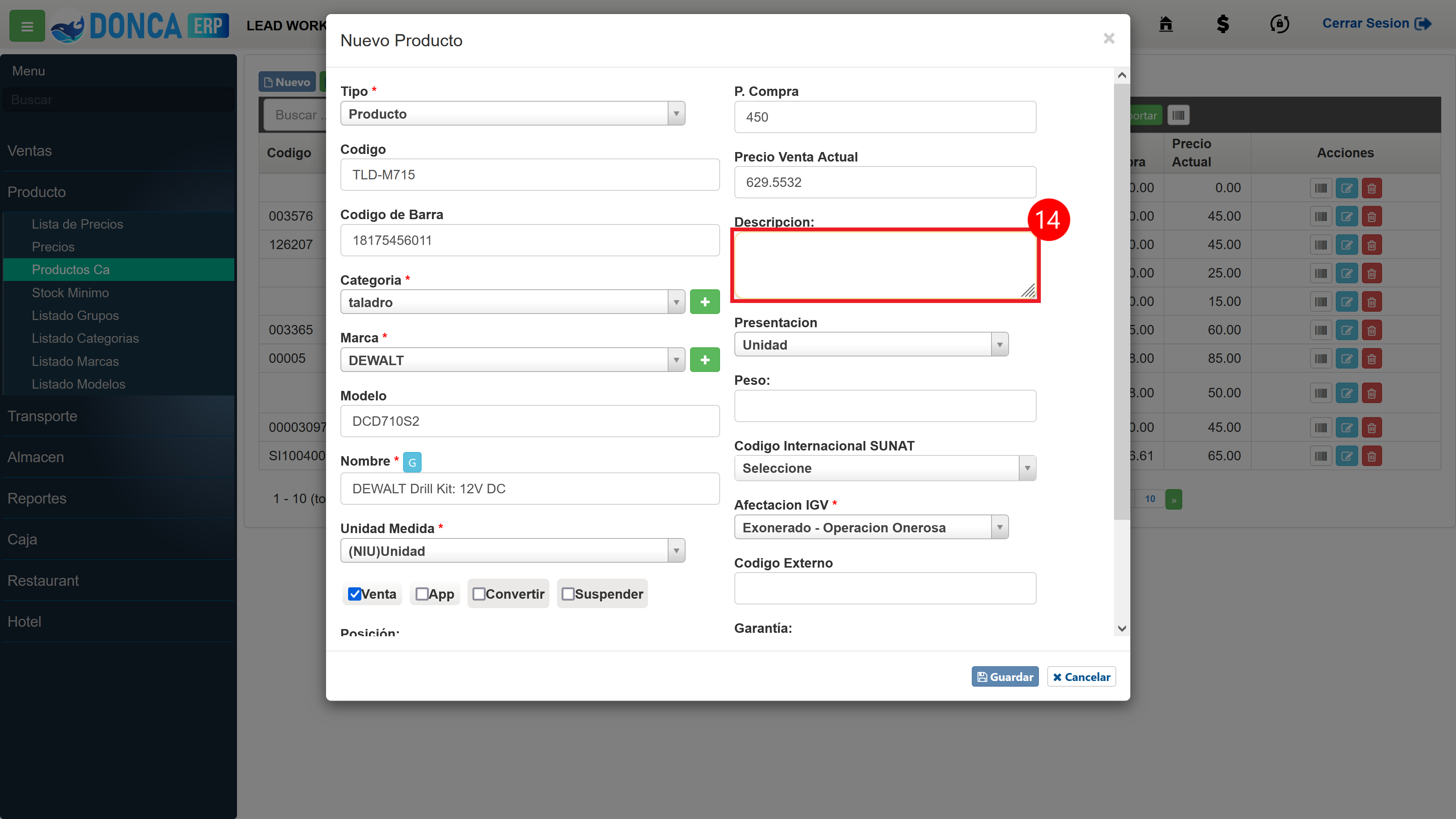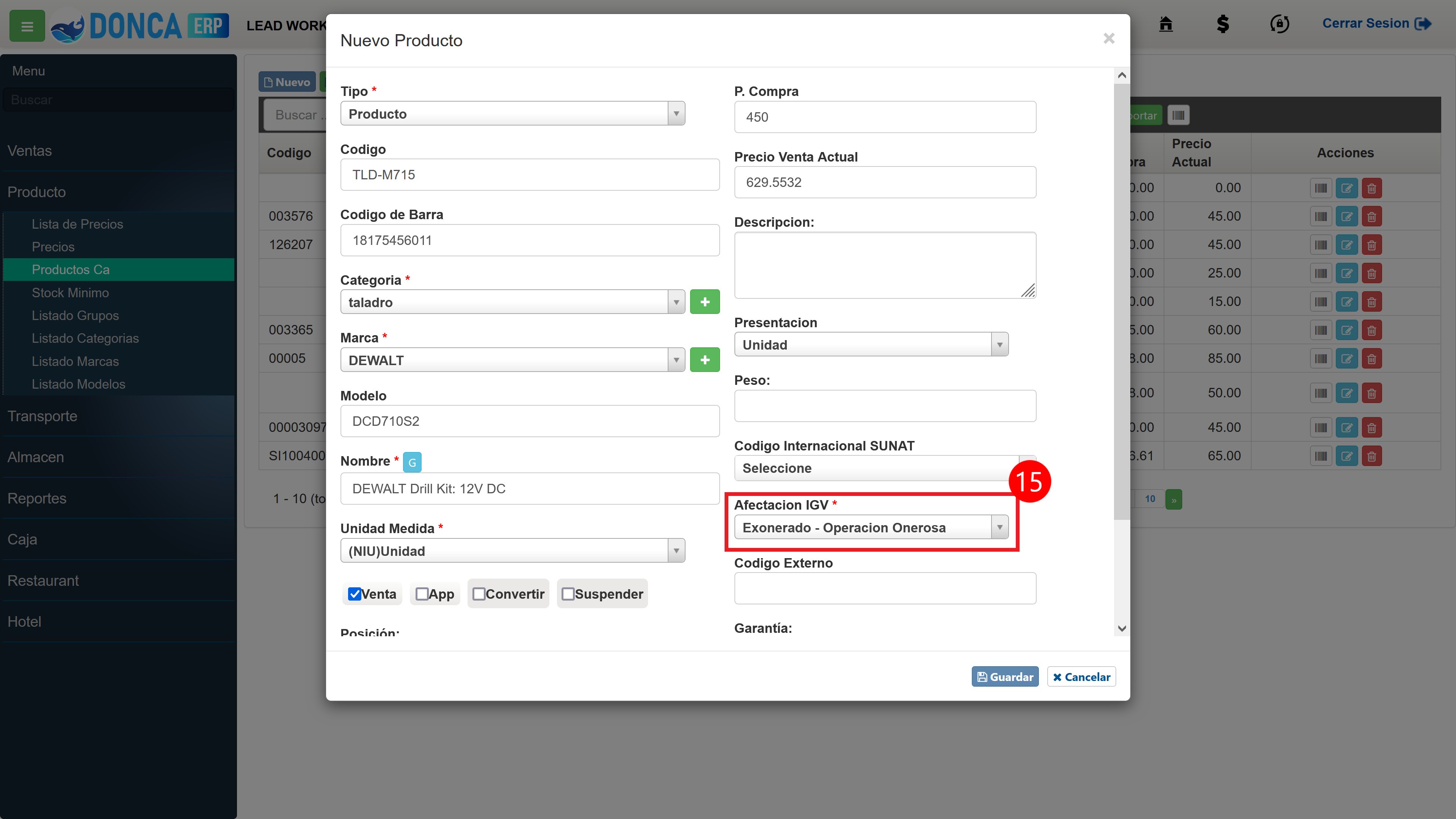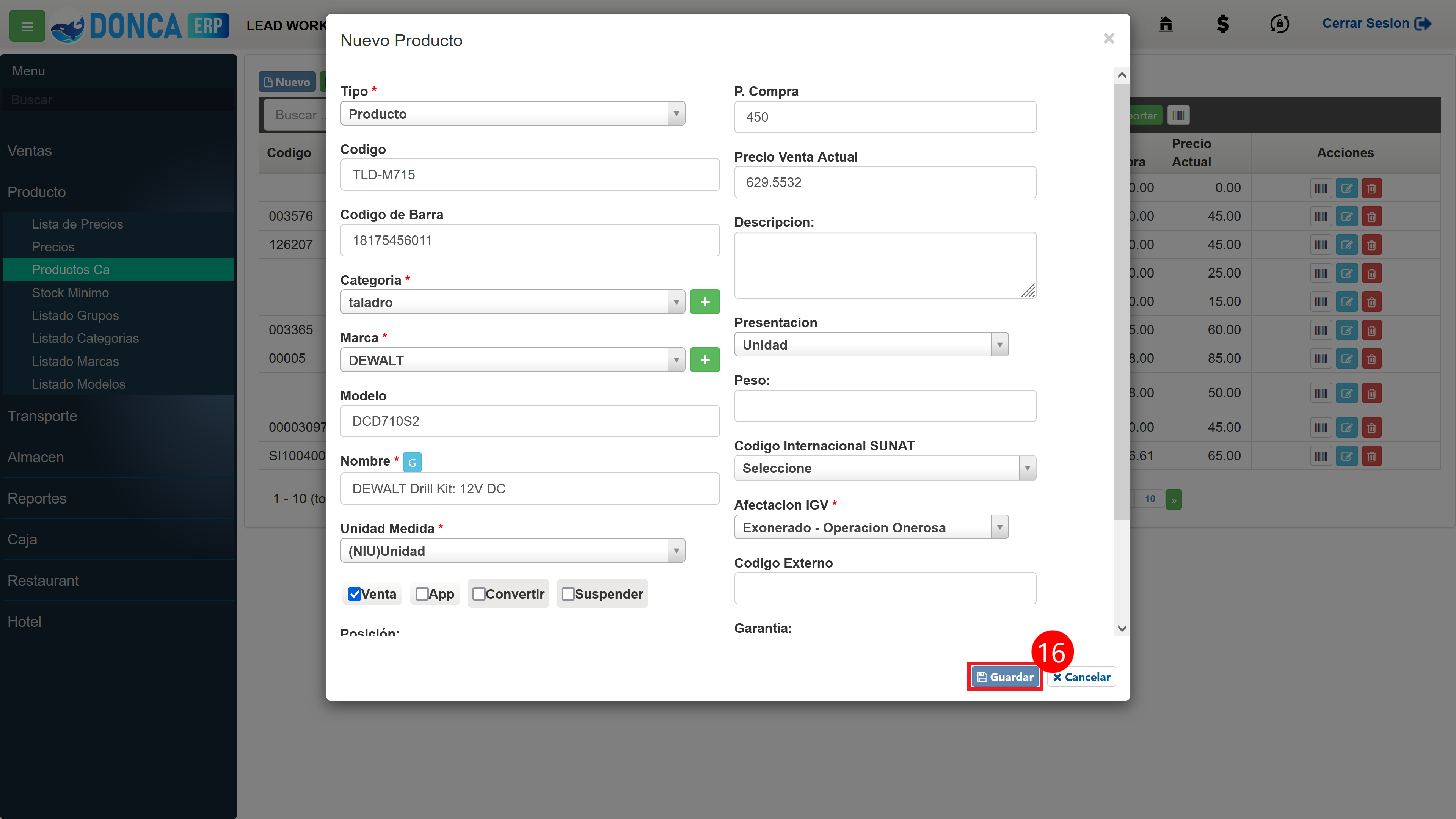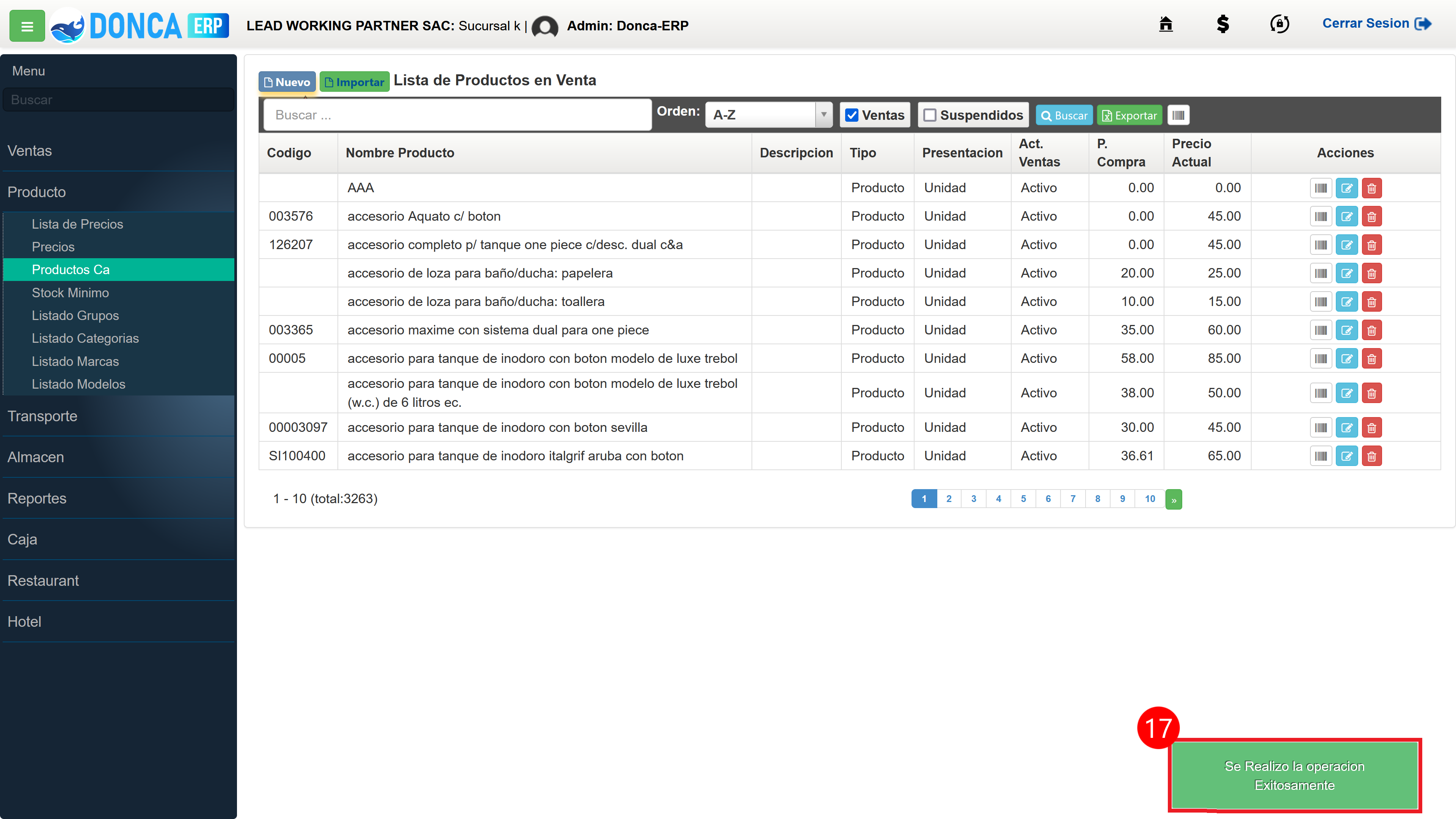En el sistema, son productos todos aquellos ítems o elementos así como los servicios que se ofrecen a los clientes, todo lo relacionado con productos se administra desde la vista Producto -> Productos Ca, cuando ingresemos nos mostrara una lista de los productos registrados ordenados alfabéticamente o por defecto y podrás exportar toda la lista en un Excel. Otra funcionalidad de la vista Productos Ca es, si cuenta con una impresora de código de barra, que puedes imprimir los códigos de barra de dichos productos desde esta vista.
Siga los siguientes pasos a continuación para registrar un nuevo producto:
- PASO 1: Producto Ca (Hacemos clic en "Producto Ca" para ingresar a la vista de registro de productos)
- PASO 2: Nuevo (Hacemos clic en "Nuevo" para registrar un nuevo producto)
- PASO 3: Tipo (Seleccionamos el tipo de Ítem)
- PASO 4: Código (Opcional)(Ingrese el código que identifique el producto)
- PASO 5: Código de barra (Opcional)(Ingrese el código de barra de identificación de producto)
- PASO 6: Categoría (Seleccione la categoría por defecto "-" o cree una categoría y seleccione)
- PASO 7: Marca (Seleccione la marca por defecto "-" o cree una marca y seleccione)
- PASO 8: Registrar marca (Ingresamos una marca nueva y guardamos)
- PASO 9: Modelo (Opcional)(Ingrese el modelo del producto)
- PASO 10: Nombre (Ingrese el nombre del producto)
- PASO 11: Unidad Medida (Seleccione una unidad de medida o déjelo por defecto)
- PASO 12: Precio Compra (Opcional)(Ingrese el precio de compra del producto)
- PASO 13: Precio Venta Actual (Opcional)(Ingrese el precio de venta del producto)
- PASO 14: Descripción (Opcional)(Ingrese una descripción del producto)
- PASO 15: Afección de IGV (Seleccione la afición de IGV de acuerdo a la zona en que se encuentre la empresa operando) Zonas de exoneración de IGV
- PASO 16: Guardar (Hacemos clic en "Guardar" para registrar el nuevo producto)
- PASO 17: Mensaje de confirmación (Verificamos que nos retorne el mensaje de confirmación en la operación)
 Manual Reseller
Manual Reseller